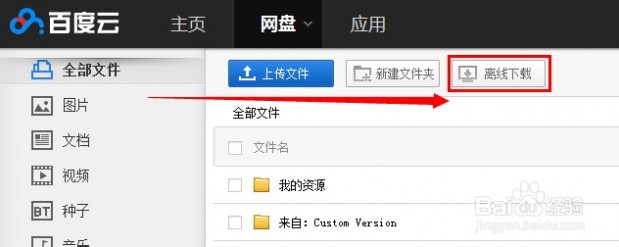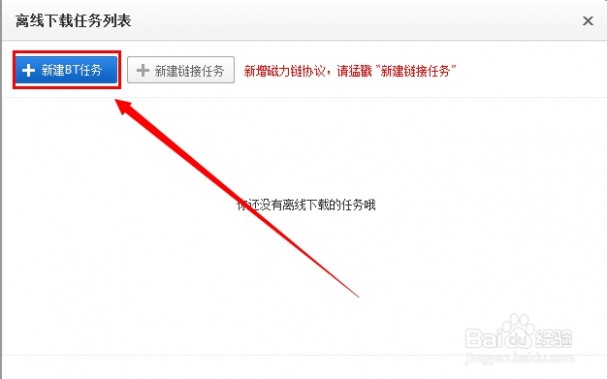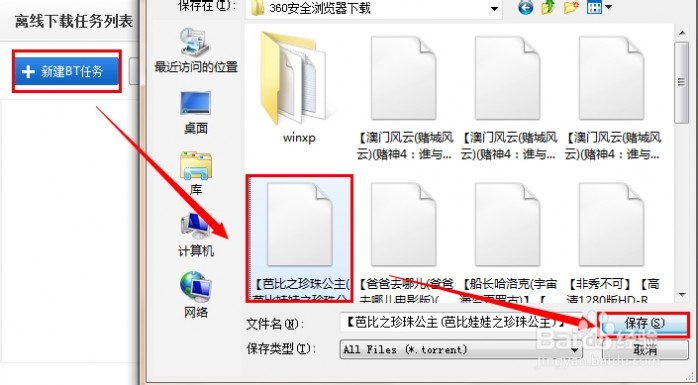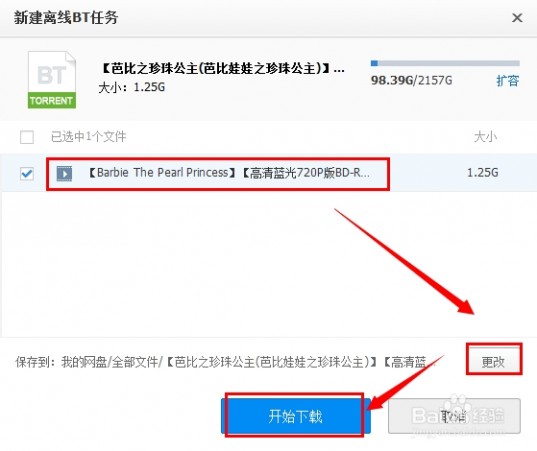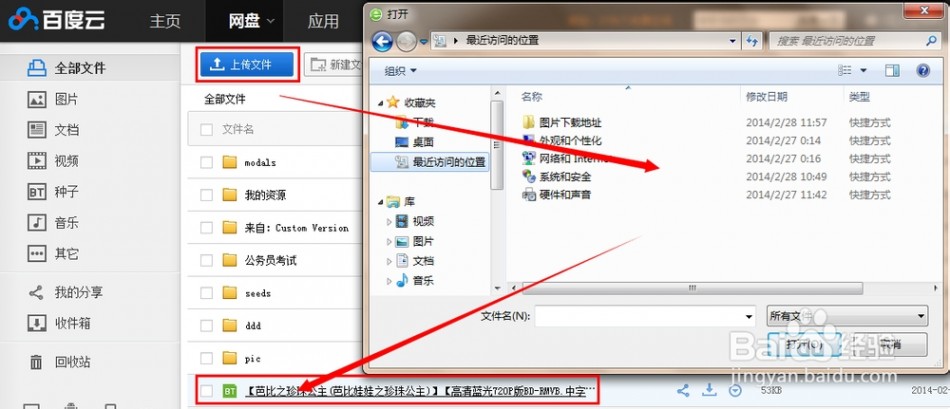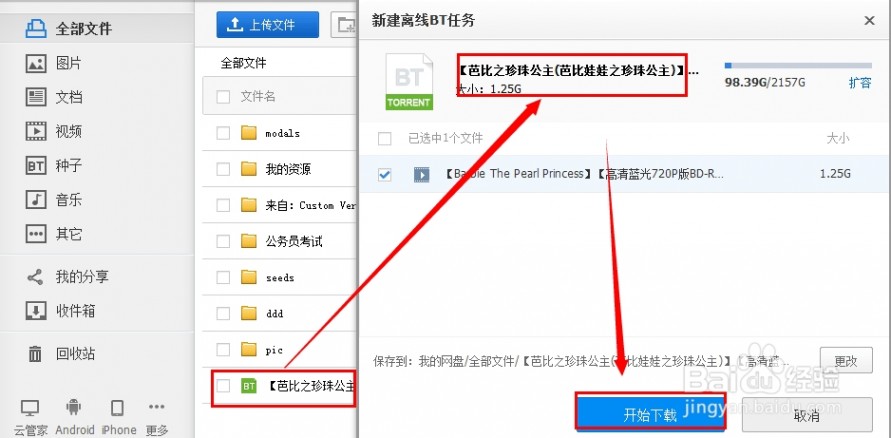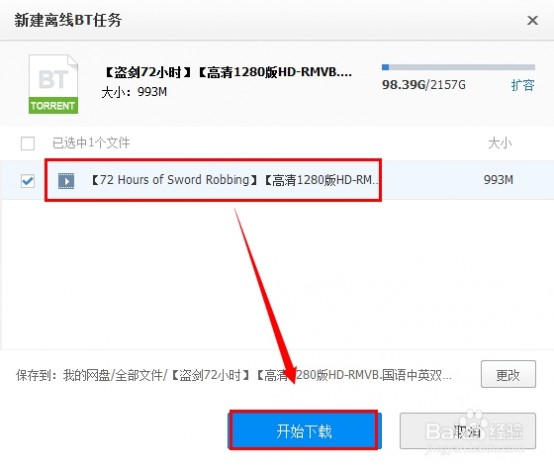一 : 如何使用BitComet(比特彗星)进行BT下载
BitComet(比特彗星)是一个完全免费的BitTorrent(BT)下载管理软件也称BT下载客户端同时也是一个集BT/HTTP/FTP为一体的下载管理器BitComet(比特彗星)拥有多项领先的BT下载技术有边下载边播放的独有技术也有方便自然的使用界面最新版又将BT技术应用到了普通的HTTP/FTP下载可以通过BT技术加速您的普通下载
BT下载方式
通过本地的Torrent文件下载
通过BC链接下载
从种子市场中他人共享的种子处下载
如果您不知道从哪里获得torrent文件可以参考下图有种方法可以获得torrent文件

方法一:先打开BitComet软件点击频道其中有一个文件夹叫BT发布站点点击开来可以看到很多BT网站可以在这些BT站点上下载torrent文件
方法二先打开BitComet软件工具栏搜索条直接填入关键字点击搜索在电影地带页面中出现搜索结果的torrent文件列表
如何向BitComet中加入BT任务?
文件>打开Torrent文件 或 Ctrl+O快捷键打开已经下载到本地的Torrent文件就会跳出BT任务下载对话框选择保存路径选择下载文件就可以下载了
双击下载到本地的Torrent文件跳出BT任务下载对话框再进行BT任务下载
将Torrent文件拉到 BitComet主程序中 或 悬浮窗口中跳出BT任务下载对话框再进行BT任务下载
BT任务下载对话框 参数设置
常规选项卡
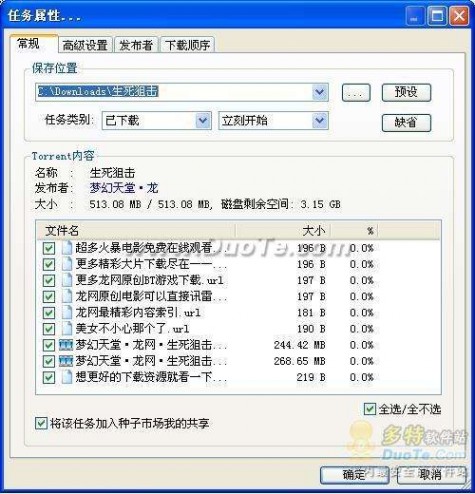
保存位置点击浏览或者直接在地址栏输入地址可以改变文件下载后存储在电脑里面的位置
:个点的省略号为选择保存路径的操作按钮
预设设置保存路径的选择规则使用默认保存目录按类别选择目录
任务类别可以选择已经存在的类别也可以新建类别
立即开始/手动开始意思是立刻开始下载这个任务如果选择手动开始则需要在以后手动开始任务下载
文件名通过在文件名前面的打勾可以选择性的下载文件
缺省保存当前的保存路径保存路径选择机制启动机制为默认值
Torrent内容包含 名称发布者文件大小磁盘空间 以及下载文件下载文件可以选择在想要下载的文件前勾选即可
将该任务加入种子市场选项
建议一般只需要改变保存位置和需要下载的文件其余选项可以不作改变保持默认值(这些值都是开发人员帮您选定的最优设置)直接点击确定就可以开始任务下载了这样您就可以关闭当前阅读的页面享受BitComet带来的快速下载体验当然如果您有兴趣可以继续往下阅读了解高级应用
高级设置选项卡

服务器列表里面填入的是tracker服务器地址这些地址一般是torrent文件里面自带的也是做种子的时候填入的下载的时候不用关注
任务设置
+ 查找长效种子下载源
+ 查询ED下载源可以从ED插件处获得加速需要安装ED插件否则此项灰化
+ 允许使用公用DHT网络寻找更多用户可以使您从DHT网络上的其他用户获得数据提高下载速度
+ 允许用户来源交换寻找更多用户可以帮助您获得更多的用户从而获得更多的数据提高下载速度
+ 允许单独设置任务参数可以设置最大下载速度最小保证上传速度和最大允许上传速度一般下载用户主要是为了做种子的用户服务的作为种子用户通过设置这个值即可控制自己上传数据的最小值和最大值从而可以保证其他用户下载的速度并且预留出部分带宽供自己下载文件
建议高级设置中的数据一般不用修改就可以保证最好的下载设置
发布者选项卡
其中只要记录了发布者的相关信息感谢每一位种子发布者
下载顺序选项卡
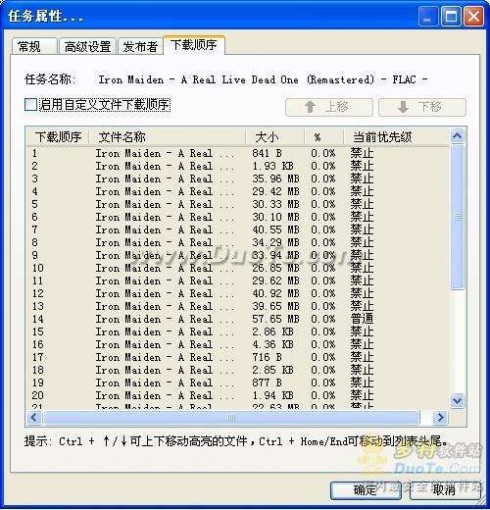
启用此功能就可以按照列表中顺序设置文件的下载优先级别从而达到顺序下载的目的
二 : win8如何下载应用
[win8应用]win8如何下载应用——简介个人感觉,win8和之前的操作系统最大的区别就在于有了“应用”,这个“应用”和平板电脑或手机有些类似,非常的新颖时常。下面本人就来教你如何下载应用。
[win8应用]win8如何下载应用——详细知识[win8应用]win8如何下载应用 一打开win8界面,单击“应用商店”图标,如图。点击之后会全屏显示,不会存在底部的通知拦。
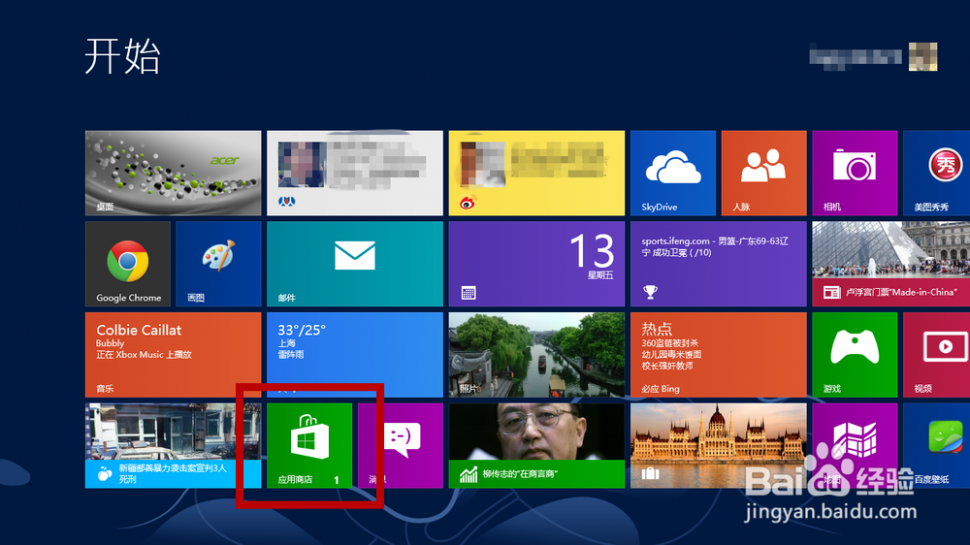
 [win8应用]win8如何下载应用 二
[win8应用]win8如何下载应用 二打开之后,会出现如下图所示的界面。可以看到win8应用商店有很多的应用供用户们下载,不过有些是要收费的。也会有几种分类:游戏、社交、娱乐等等。下面本人就下载qq作为示范。
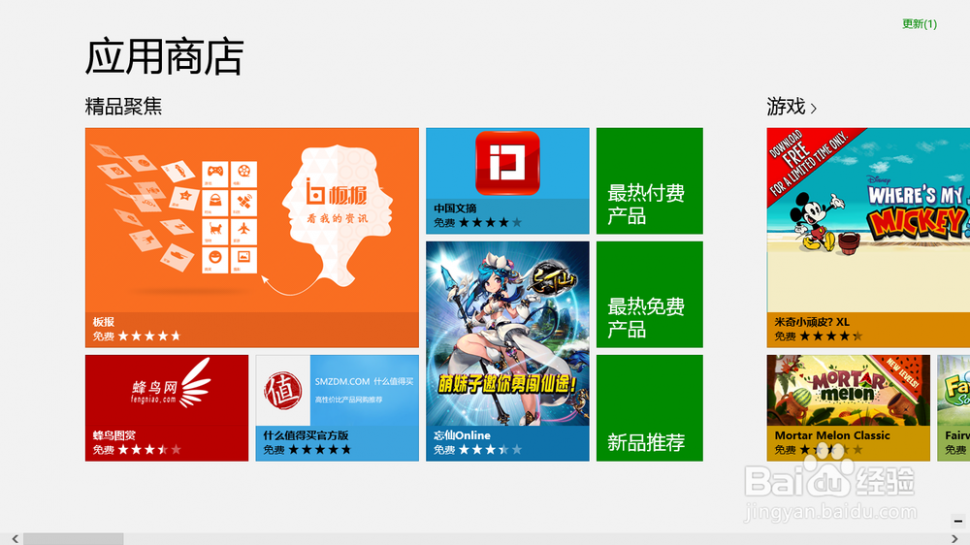 [win8应用]win8如何下载应用 三
[win8应用]win8如何下载应用 三要下载qq应用,那么首先要先在“社交”这个栏目中寻找,这个大家肯定都是知道的。如下图,点击“最热免费产品”。
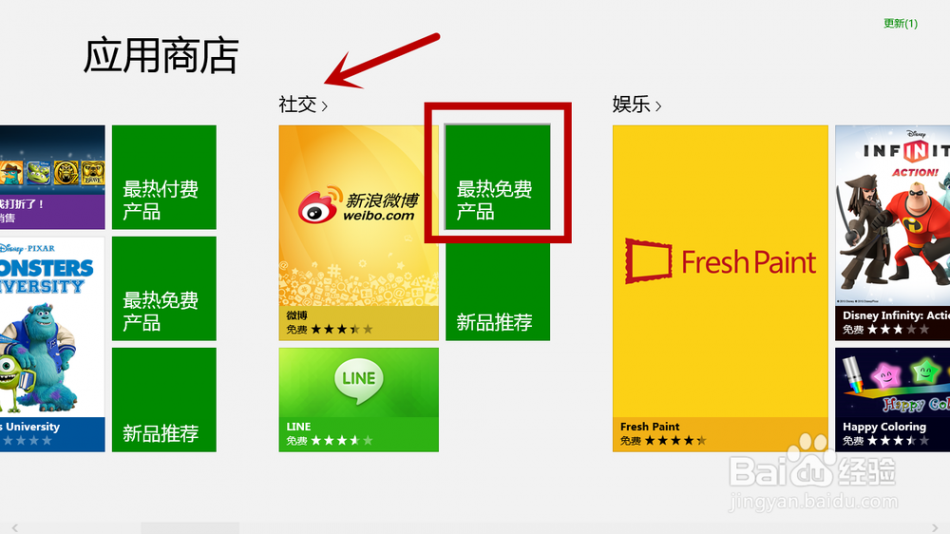 [win8应用]win8如何下载应用 四
[win8应用]win8如何下载应用 四出现了一个新的界面,可以看到排名第一的便是qq了,这就好办了。直接单击图标即可。
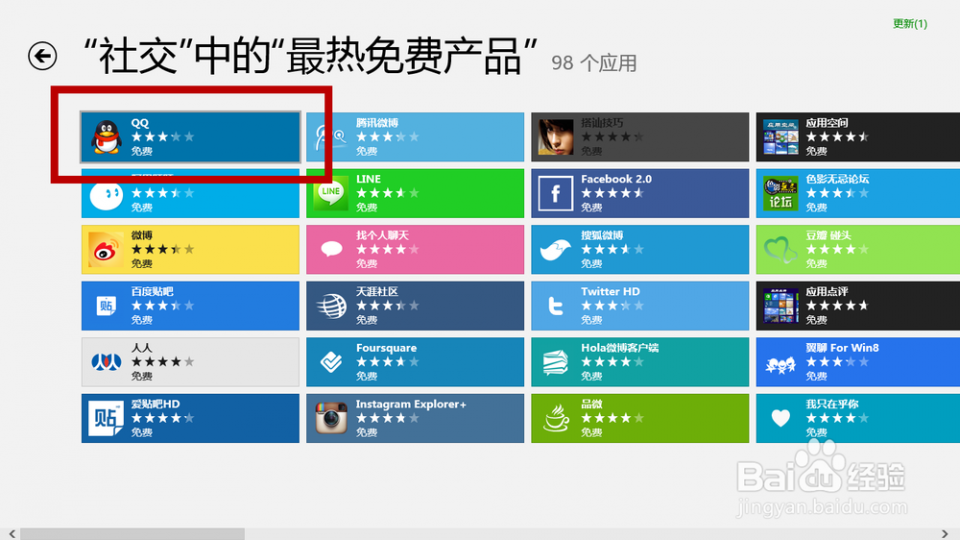 [win8应用]win8如何下载应用 五
[win8应用]win8如何下载应用 五打开之后,会出现这个应用的介绍,当然qq就不用说了,大家都是知道的。不过碰上一些新开发出来的应用,大家就要看这个应用到底是干嘛的、评分怎么样,通过这些才能更好的去了解它,然后决定到底下载不下载这个应用。具体有“概述”、“详细信息”和“评论”。当决定好要下载之后,点击“安装”按钮即可。如图。
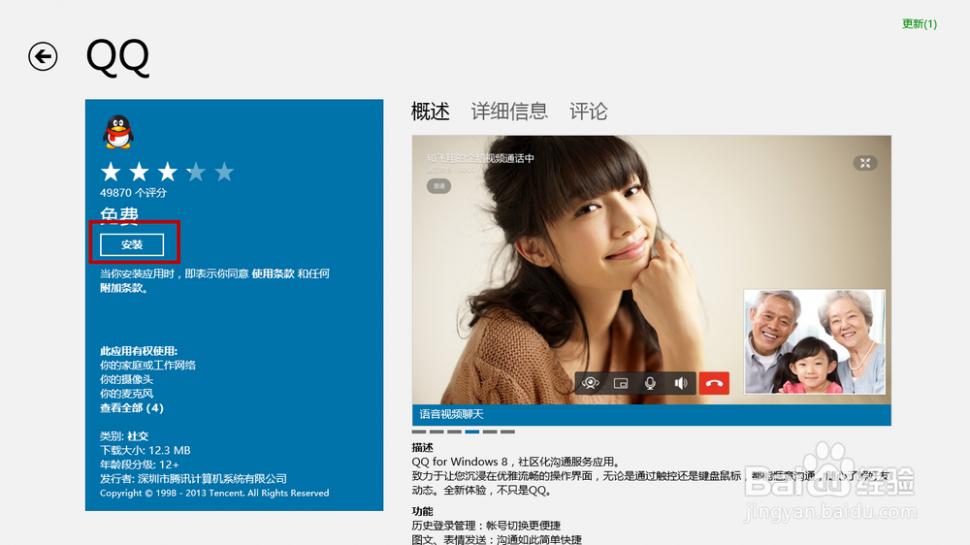 [win8应用]win8如何下载应用 六
[win8应用]win8如何下载应用 六稍微等待一会,可以看到右上角的“正在安装QQ...”,此时便快要好了。之后会出现“QQ已经安装”的通知,表明此时已经安装完成。如下二图。
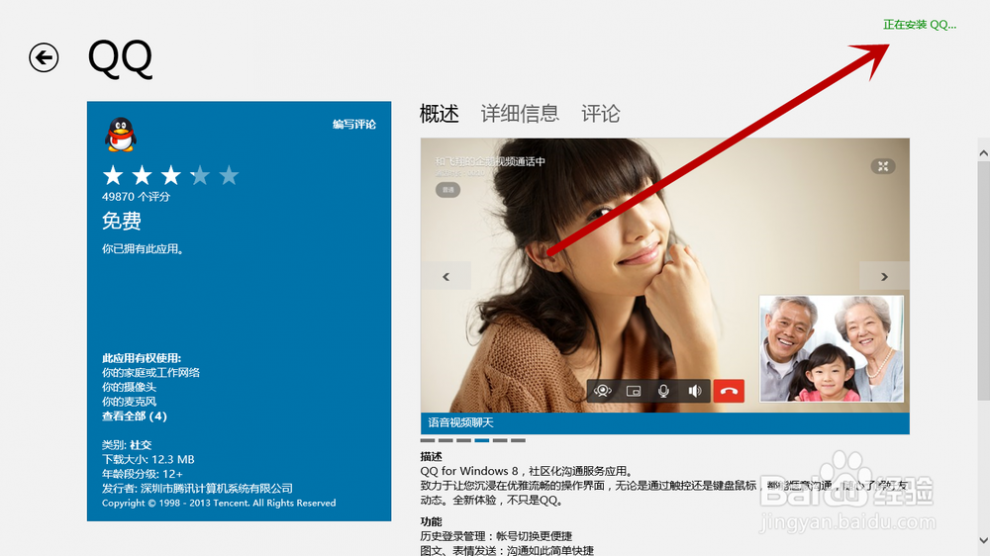
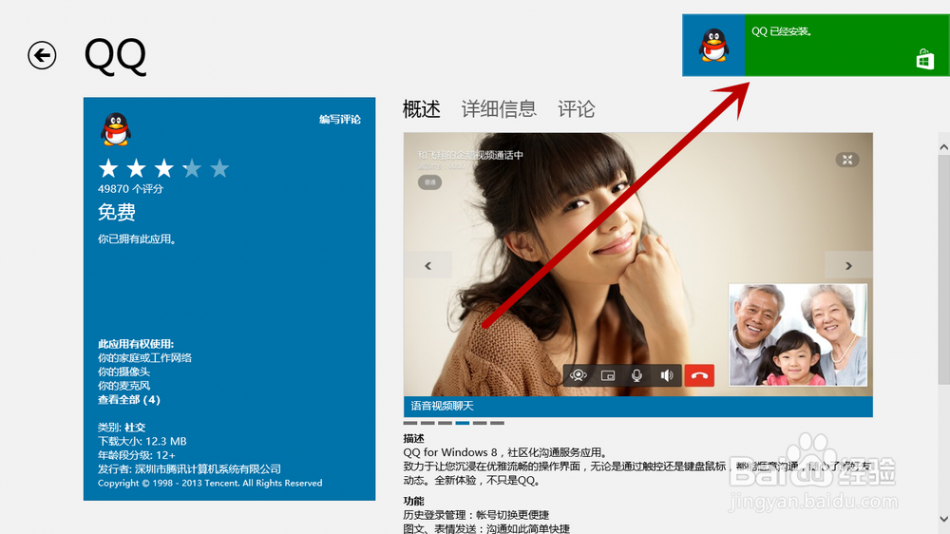 [win8应用]win8如何下载应用 七
[win8应用]win8如何下载应用 七那么打开win8界面,便会出现qq的图标,如图。
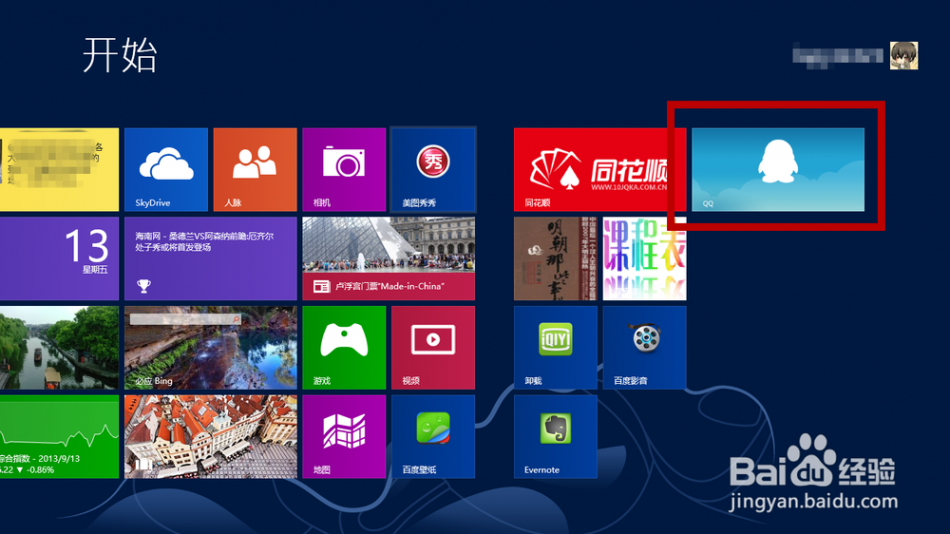 [win8应用]win8如何下载应用 八
[win8应用]win8如何下载应用 八单击进入,会发现和平时在电脑上的qq有很大的差别。界面个人感觉会比较好看一点,不过从功能上来说,还是有点欠缺的。下面展示win8界面的qq截图。

 [win8应用]win8如何下载应用——注意事项
[win8应用]win8如何下载应用——注意事项本经验是以下载应用qq为例向大家讲解下载win8应用的方法,其他的应用下载都是类似的。
win8的一些应用开发的还不是很完善,很多功能是没有桌面客户端强大的。以后普及的应该会好点吧。
三 : 快车“下载设置”中如何BT设置
快车“下载设置”的BT设置说明如下:

端口设置
“TCP端口号”
“UDP端口号”
做种时间
“下载完成后默认做种时间”
其他
“开启DHT”
“开启UPNP”
“下载种子文件后自动新建BT任务”
“将快车作为系统默认的BT下载工具”
“新建BT任务时过滤以下类型文件”,BT下载文件自动过滤设置,默认为htm html mht url txt doc jpg png bmp。
“快车异常退出后,下次启动检查文件完整性”
四 : 如何使用百度网盘的BT离线下载功能?
[如何用bt下载]如何使用百度网盘的BT离线下载功能?——简介导语:百度云Web版支持离线下载功能,支持http/ftp/电驴协议和BT种子离线下载。通过使用离线下载功能,用户无需浪费个人宝贵时间,只需提交下载地址和种子文件,即可通过百度云服务器下载文件至个人网盘。如何使用百度网盘的BT离线下载功能?
[如何用bt下载]如何使用百度网盘的BT离线下载功能?——知识点百度网盘
[如何用bt下载]如何使用百度网盘的BT离线下载功能?——详细知识[如何用bt下载]如何使用百度网盘的BT离线下载功能? 一方法一:登录百度云网盘,点击“离线下载”。
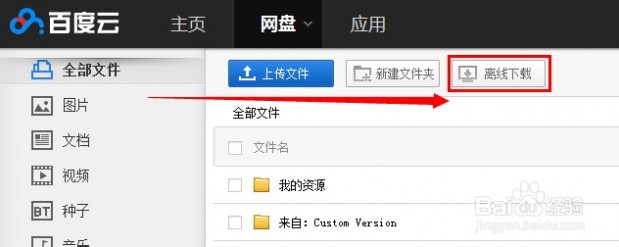 [如何用bt下载]如何使用百度网盘的BT离线下载功能? 二
[如何用bt下载]如何使用百度网盘的BT离线下载功能? 二打开选项卡,选择“新建BT任务”,上传BT种子文件。
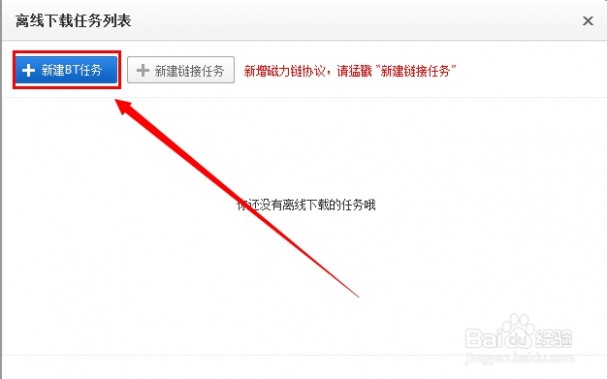
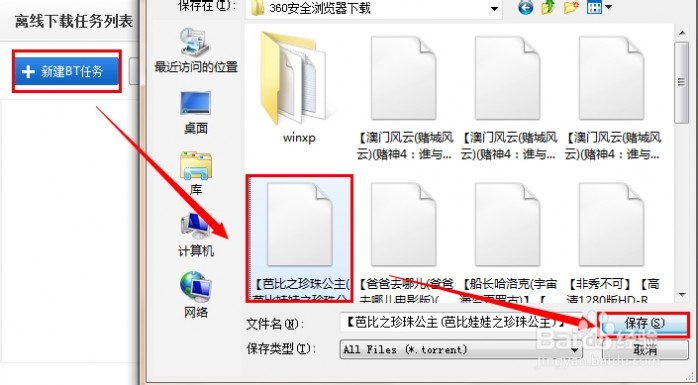 [如何用bt下载]如何使用百度网盘的BT离线下载功能? 三
[如何用bt下载]如何使用百度网盘的BT离线下载功能? 三点击开始下载按钮,即可下载文件至网盘。
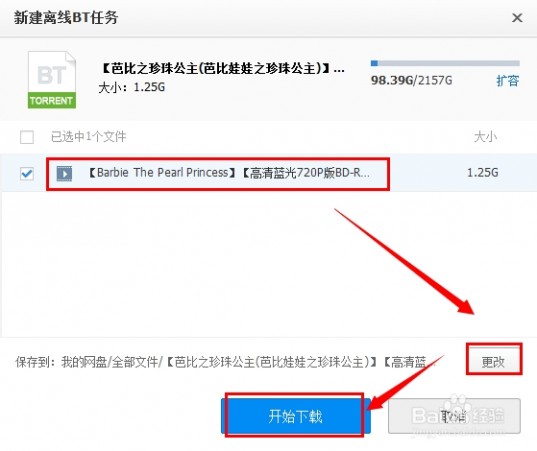
 [如何用bt下载]如何使用百度网盘的BT离线下载功能? 四
[如何用bt下载]如何使用百度网盘的BT离线下载功能? 四方法二:上传BT种子文件到百度云网盘,单击种子文件即可启动BT离线下载,点击开始下载即可。
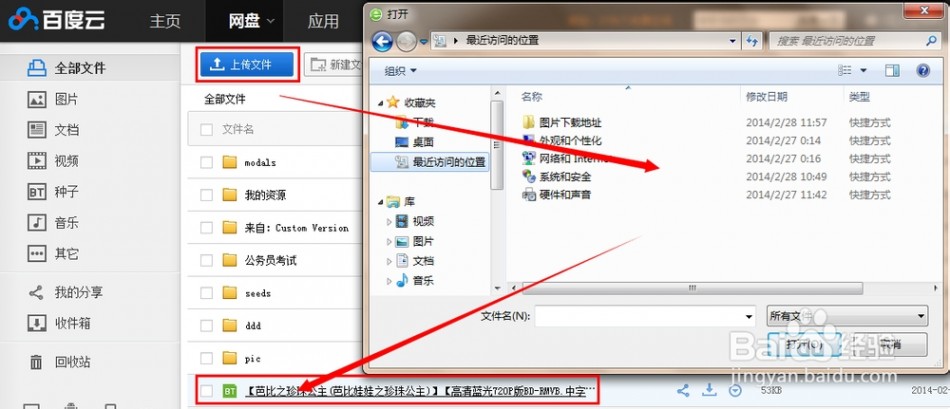
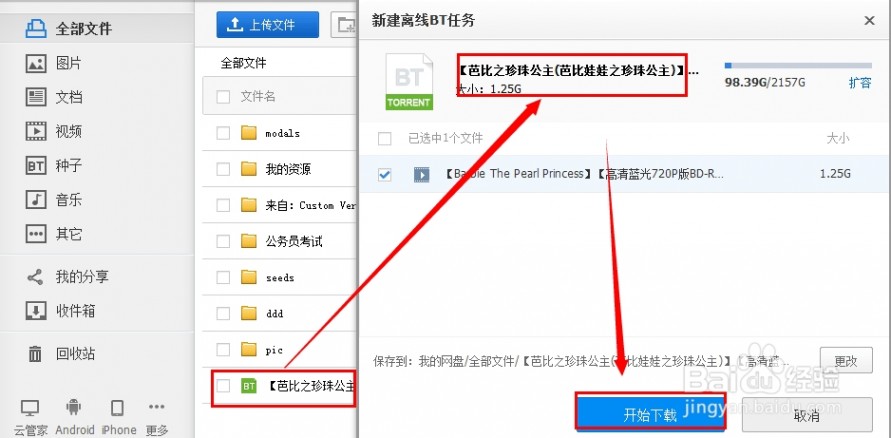 [如何用bt下载]如何使用百度网盘的BT离线下载功能? 五
[如何用bt下载]如何使用百度网盘的BT离线下载功能? 五方法三:如果种子文件是在别人的分享区,这时我们可以把它转存至自己的网盘下载,也可以直接点击“离线下载”开始下载文件。

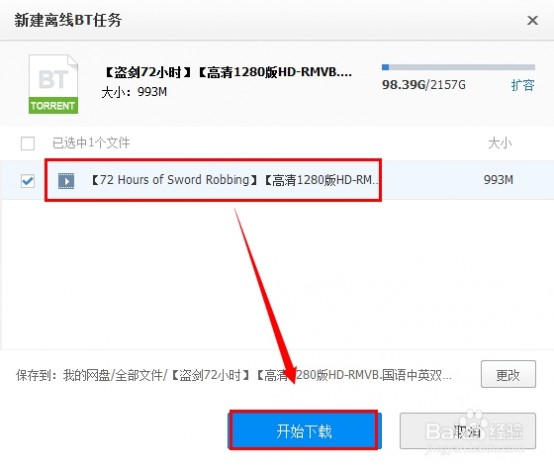
五 : BT下载如何突破网关限制
我在单位的机器使用BT下载速度很慢几乎让人无法接受即便是上传速度也慢得令人难受可能是由于单位的宽带采用局域网共享方式但是速度也不应该这样低普通文件的下载一般都能达到kB/s以上为何BT就是如此慢?
内网接入用户在使用BT下载时速度确实会很慢
在内网中外网的机器只能看到你的网关的地址请求只能由你发起如果对方也在内网中他就没有办法给你传东西那么你们就不能互传文件这样你就损失了一些下载源速度可能就会比较慢
解决这一问题的方法就是在代理服务器上增加端口映射来提高BT下载速度而具体的软件则推荐PortMap运行PortMap之后单击增加按钮在弹出的增加/修改端口映射窗口中选择Any IP把客户机使用的整个网段的IP添加进去随后在输入端口栏里输入输出IP为自己上网代理服务器的公网IP输出端口里输入(输入端口和输出端口相同)最后再用同样的方法把BT下载的端口~依次加入并启动即可
通过这番设置你的BT下载速度应该能够得到明显改观
本文标题:
如何用bt下载-如何使用BitComet(比特彗星)进行BT下载 本文地址:
http://www.61k.com/1068005.html 
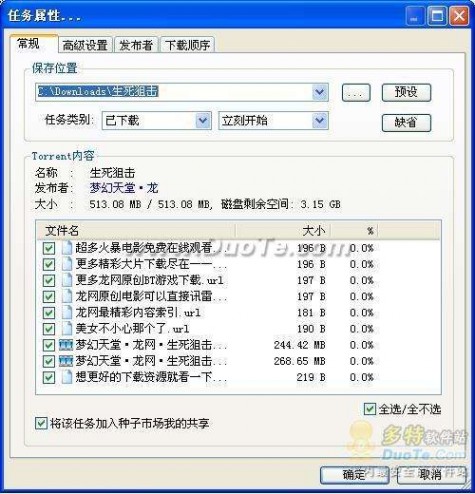

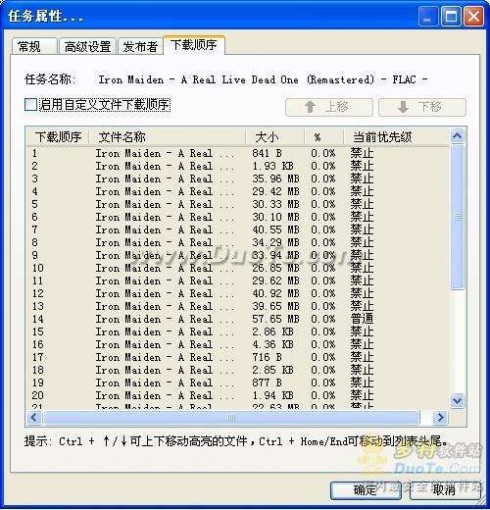
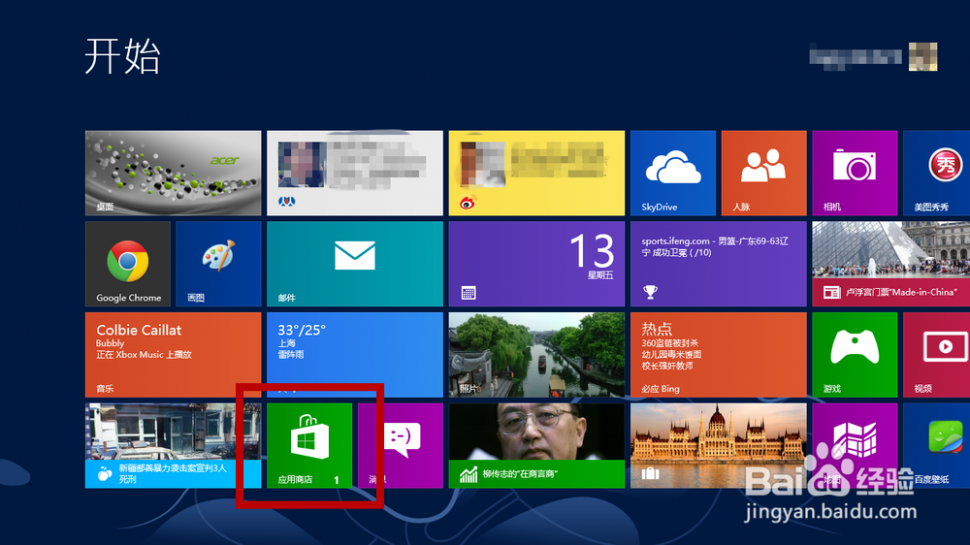

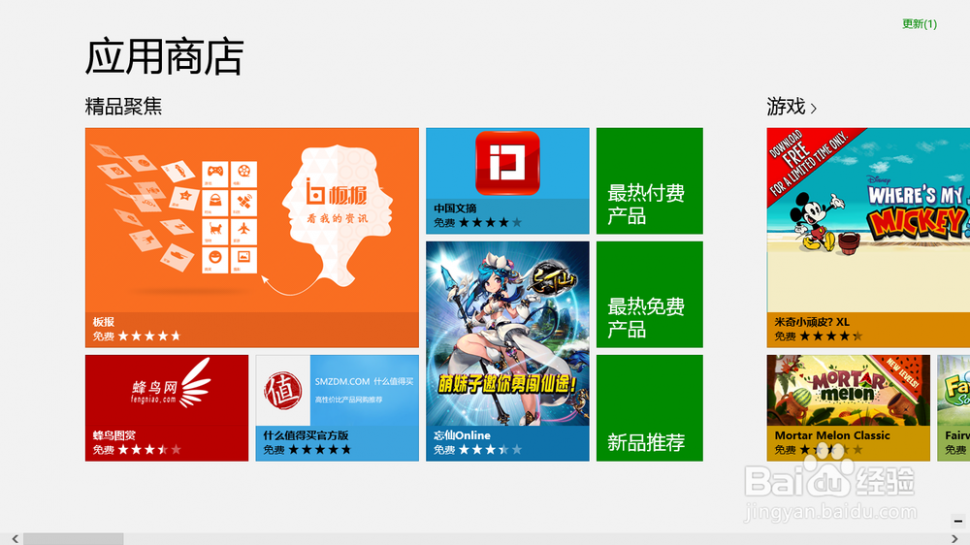
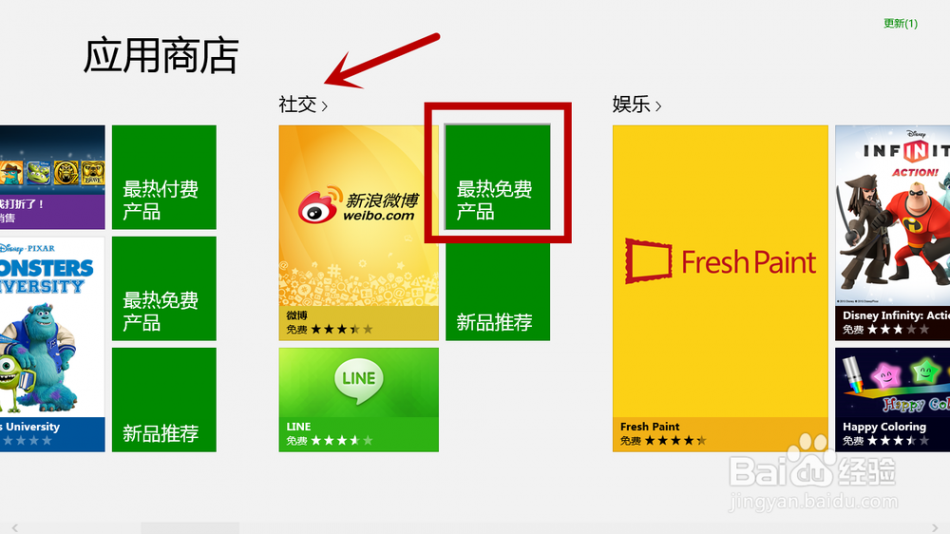
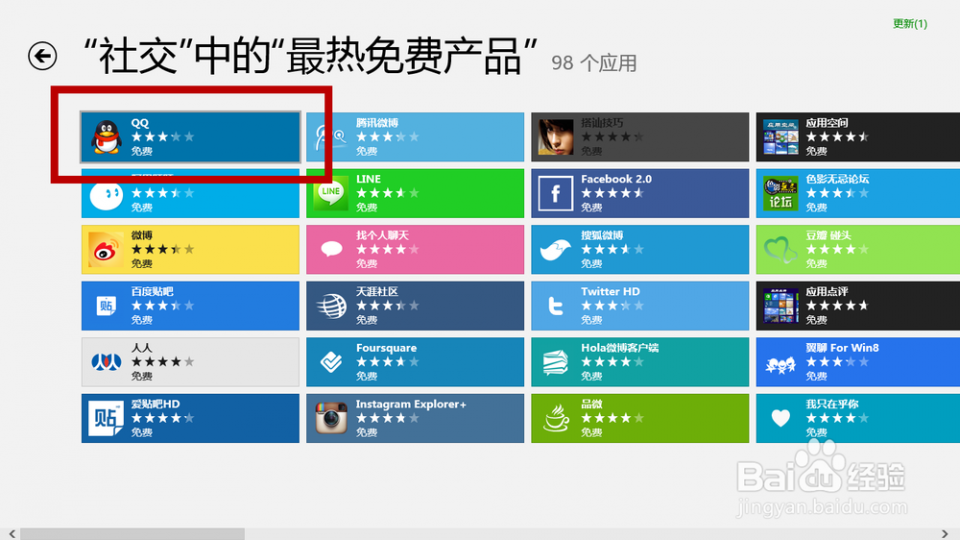
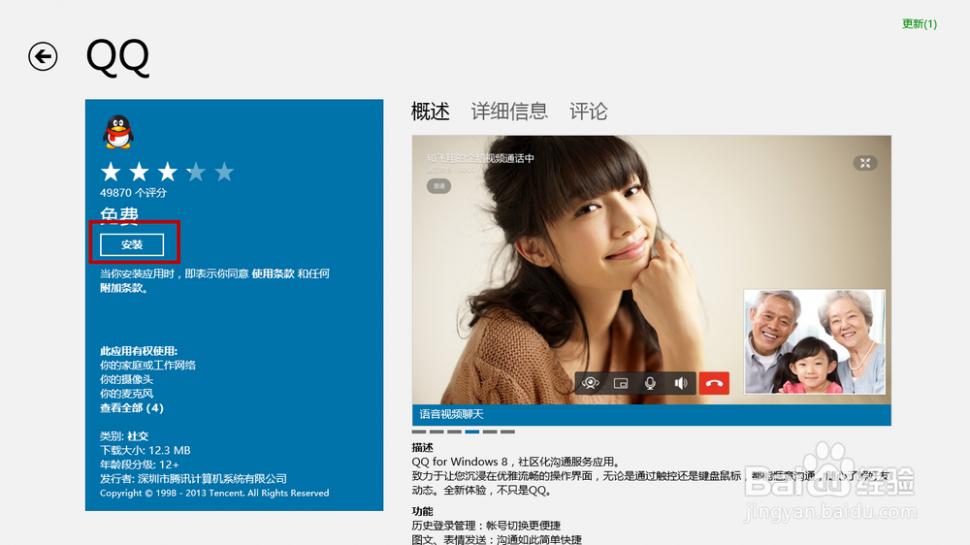
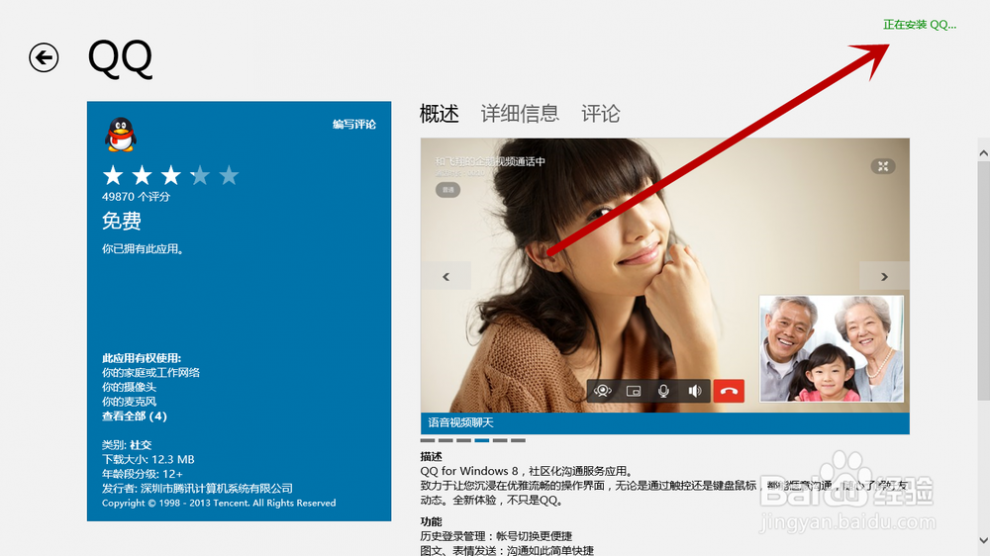
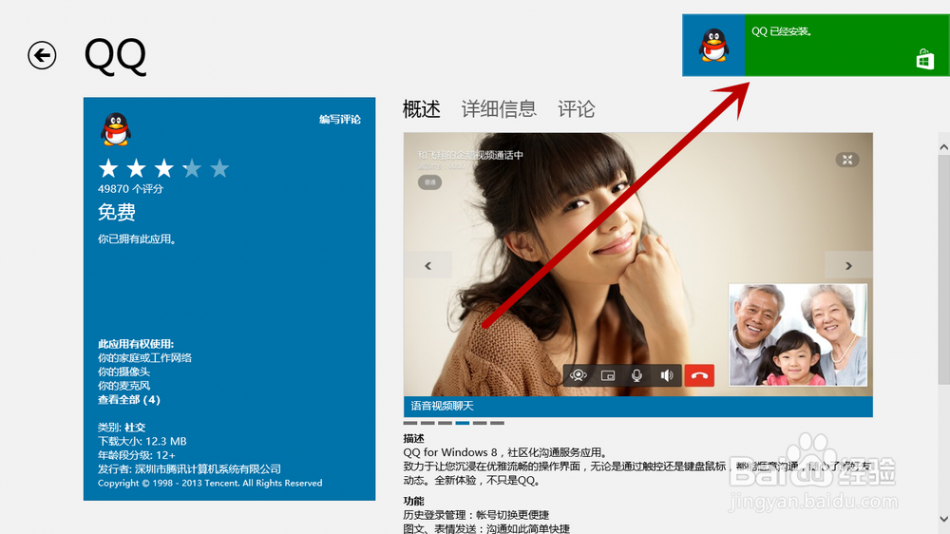
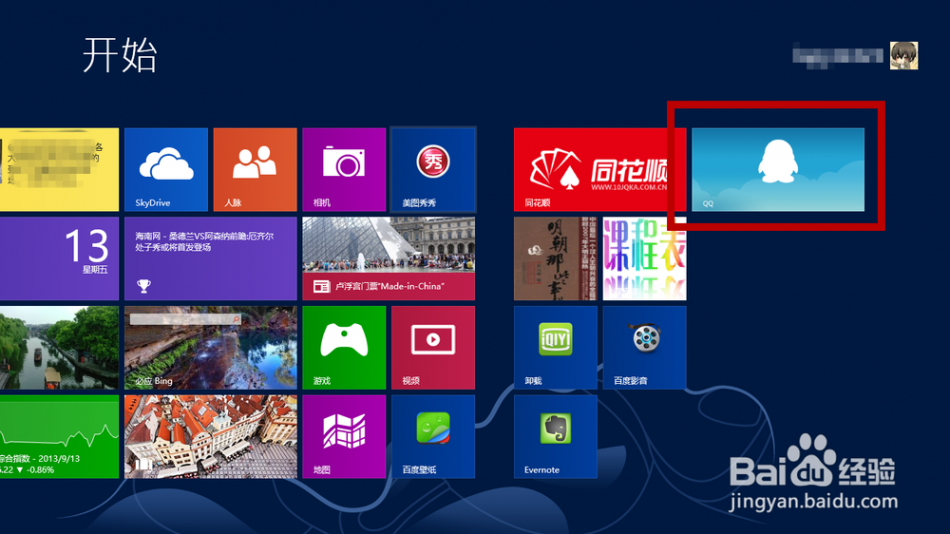

 [win8应用]win8如何下载应用——注意事项
[win8应用]win8如何下载应用——注意事项